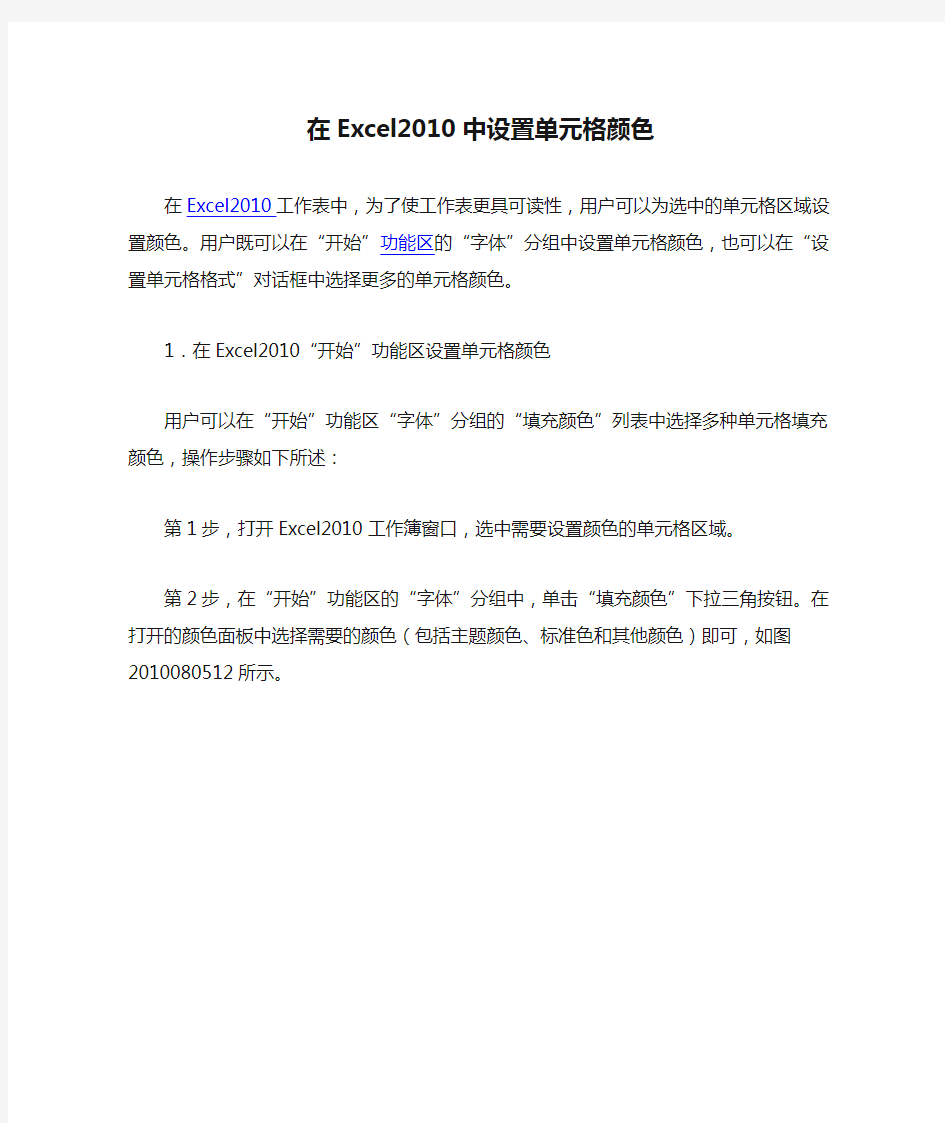
在Excel2010中设置单元格颜色
- 格式:doc
- 大小:166.50 KB
- 文档页数:2
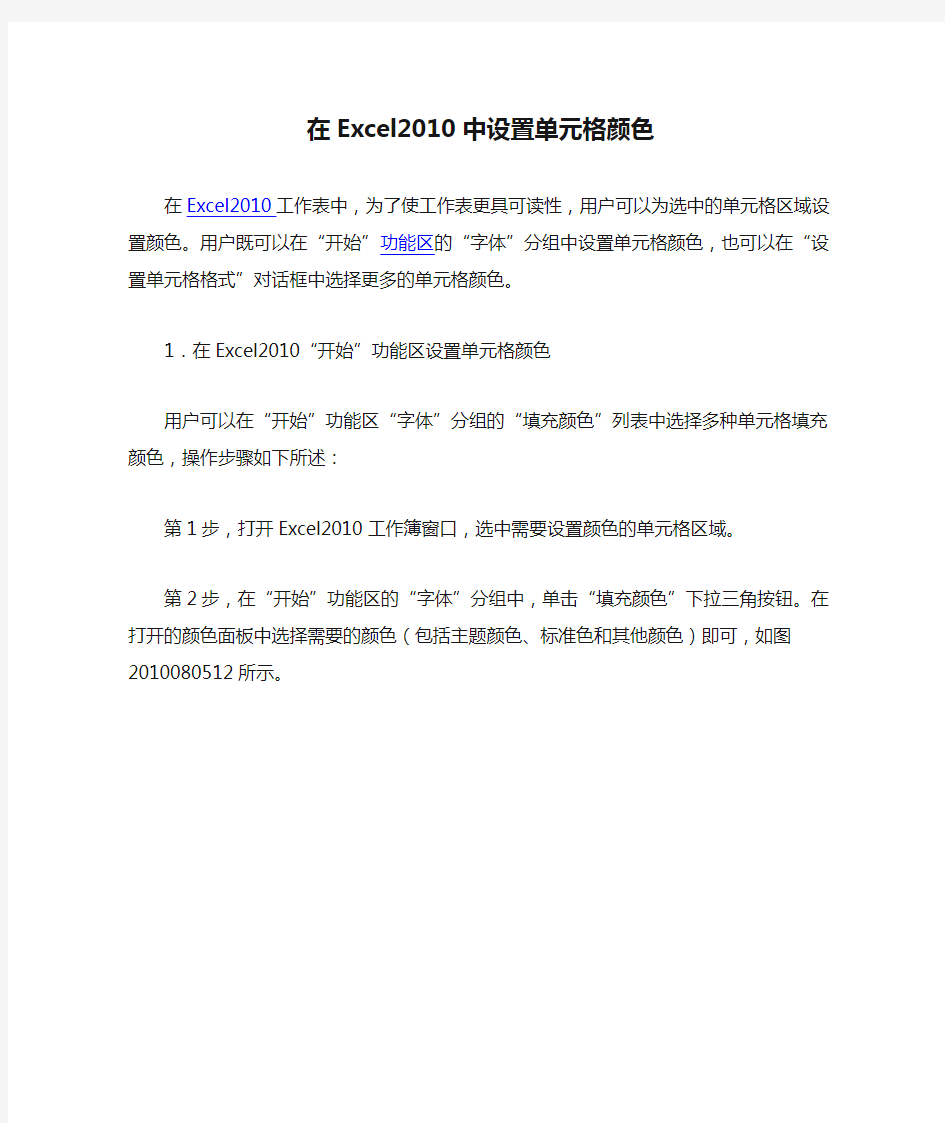
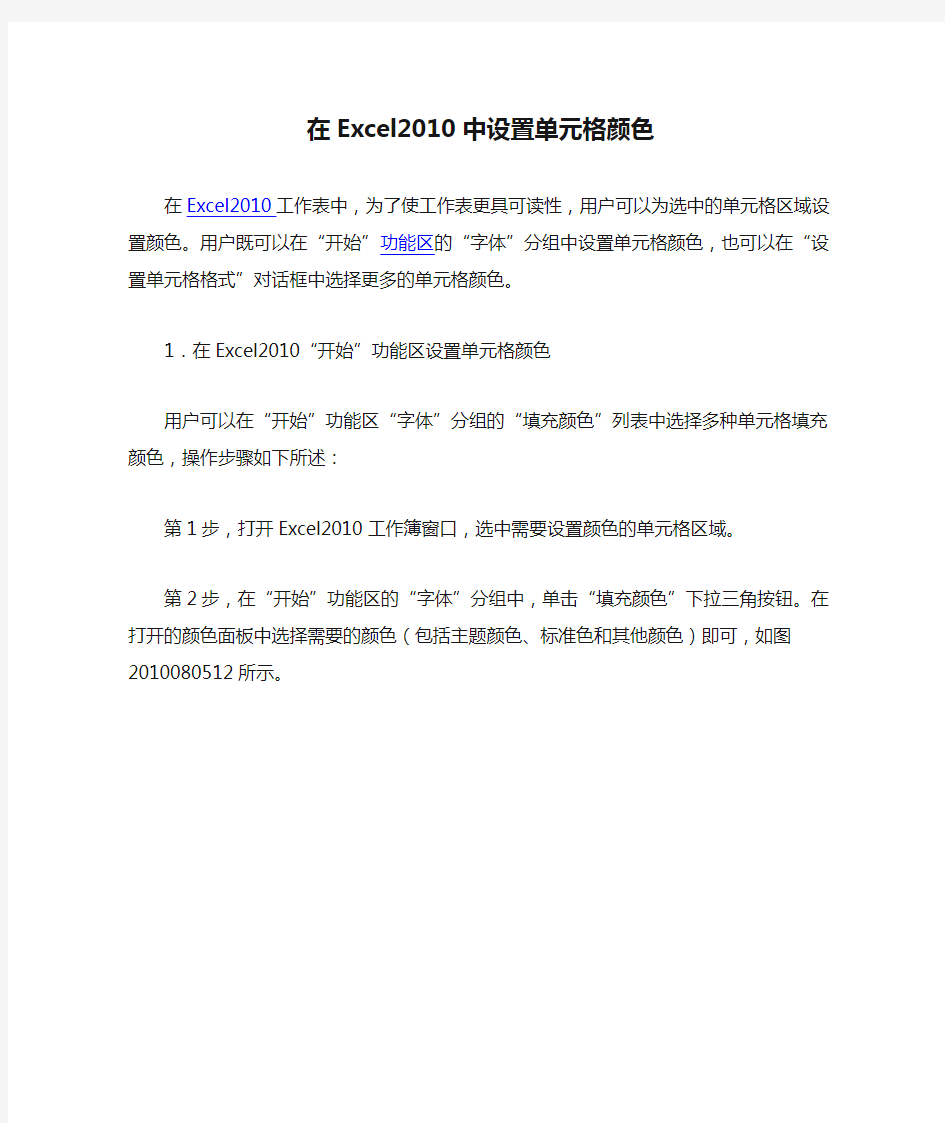
在Excel2010中设置单元格颜色
在Excel2010工作表中,为了使工作表更具可读性,用户可以为选中的单元格区域设置颜色。用户既可以在“开始”功能区的“字体”分组中设置单元格颜色,也可以在“设置单元格格式”对话框中选择更多的单元格颜色。
1.在Excel2010“开始”功能区设置单元格颜色
用户可以在“开始”功能区“字体”分组的“填充颜色”列表中选择多种单元格填充颜色,操作步骤如下所述:
第1步,打开Excel2010工作簿窗口,选中需要设置颜色的单元格区域。
第2步,在“开始”功能区的“字体”分组中,单击“填充颜色”下拉三角按钮。在打开的颜色面板中选择需要的颜色(包括主题颜色、标准色和其他颜色)即可,如图2010080512所示。
图2010080512 选中合适的单元格颜色
2.在Excel2010“设置单元格格式”对话框设置单元格颜色
如果用户需要选择更多的单元格颜色,则可以在“设置单元格格式”对话框中进行设置,操作步骤如下所述:
第1步,打开Excel2010工作簿窗口,选中需要设置颜色的单元格区域。右键单击被选中的单元格区域,并在打开的快捷菜单中选择“设置单元格格式”命令,如图2010080513所示。
图2010080513 选择“设置单元格格式”命令
第2步,在打开的“设置单元格格式”对话框中,切换到“填充”选项卡。在“背景色”区域可以选择多种填充颜色,或者单击“填充效果”按钮设置两种颜色的渐变色。除此之外,用户还可以单击“图案样式”下拉三角按钮选择单元格图案填充,并可以单击“图案颜色”按钮设置填充图案的颜色。设置完毕单击“确定”按钮即可,如图2010080514所示。
图2010080514 Excel2010“填充”选项卡